Comment utiliser le Galaxy S 5 comme un caméscope Samsung
Votre demande de Samsung Galaxy S 5 peut également fonctionner comme un caméscope numérique. Donc, chaque fois que vous avez votre téléphone vous êtes en mesure de capturer des moments de votre vie en vidéo.
Sommaire
Comment démarrer le caméscope sur le Samsung Galaxy S 5
Tout ce que vous devez faire est de mettre votre appareil en mode caméscope. Dans le viseur de l'appareil photo, vous appuyez sur l'icône avec la silhouette d'une caméra dans le coin supérieur droit et vous passez du photographe vidéaste.
À ce stade, l'enregistrement vidéo démarre automatiquement. Vous obtenez la notification qui dit “ Rec ” en rouge et la minuterie à partir de quand il a commencé.
L'enregistrement se poursuit jusqu'à ce que vous appuyez sur le bouton d'arrêt, qui est le cercle avec le carré noir dans le centre sur le côté droit du viseur ou sur le bouton de pause, qui est le bouton avec les barres parallèles dans le milieu. Si vous appuyez sur le bouton Stop, l'écran revient à l'appareil photo.
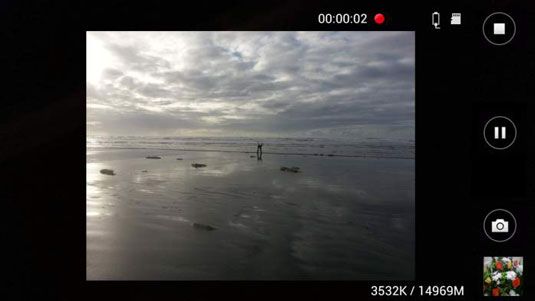
Si vous appuyez sur le bouton Pause en mode caméscope, les boutons situés à droite se transforment en les options vus dans la petite image ci-dessous. Vous pouvez appuyer sur le bouton du haut pour revenir à la caméra. Votre autre option est d'appuyer sur le bouton avec le point rouge pour commencer à enregistrer à nouveau.
Votre téléphone est non seulement l'enregistrement vidéo, mais il est également l'enregistrement du son. Faites attention à ce que vous dites!
Comment prendre et partager des vidéos avec votre caméscope sur le Samsung Galaxy S 5
Tout comme vous partagez des photos que vous prenez avec l'appareil photo, vous pouvez immédiatement partager une vidéo, jouer, ou de le supprimer en appuyant sur le lecteur de vidéo. Aussi, la vidéo est immédiatement enregistrée sur votre appareil photo. Il est stocké dans l'application Galerie ou est visible à partir de votre application Video Player.
Vous pouvez obtenir la fantaisie avec certains des paramètres de votre caméscope, mais vous ne trouverez presque autant de paramètres que vous avez pour votre appareil photo (heureusement!). Trois paramètres: Taille de la vidéo, la vidéo de stabilisation et mode d'enregistrement, sont disponibles dans les paramètres de la touche de menu.
Vous ne pouvez pas accéder à l'écran de réglage du viseur de la caméra. Vous devez arrêter, ce qui vous ramène au mode appareil photo. De là, vous appuyez sur le bouton de menu pour accéder aux Réglages.
Quelle taille de la vidéo (résolution) vous devez utiliser? Voici vos options:
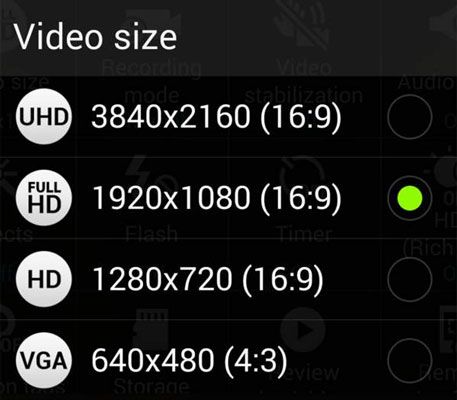
UHD: Ceci est Definition TV ultra-haute, le réglage haut de gamme. Vidéo suffisamment clair pour discerner les rides et les pores de chacun sur votre Samsung 65 pouces Ultra HD TV. Si vous avez un téléviseur UHD et que vous voulez obtenir le plein effet à partir de vos vidéos personnelles, par tous les moyens d'utiliser ce paramètre. Une carte mémoire de 32 Go bon marché peut stocker environ une heure de vidéo dans ce format.
Très Haute Définition: Ceci est la résolution par défaut. En termes de télévision, ceci est la résolution maximale offerte par les formats vidéo haute définition, tels que Blu-Ray. Une carte mémoire de 32 Go peut stocker environ cinq heures de vidéo Full HD.
HD: Ceci est encore un format haute définition, mais il est pas aussi clair que Full HD. Une carte mémoire de 32 Go peut stocker environ douze heures de vidéo à la présente résolution.
VGA: La résolution la plus basse est de 640 par 480. Cette résolution constitue le tout utilisé pour les 60 premières années de la télévision. Ceci est également une meilleure résolution que les cassettes VHS beaucoup de gens ont encore. L'utilisation de ce paramètre, vous pouvez prendre 20 heures de vidéo sur cette carte mémoire de 32 Go.
Votre téléphone peut gérer jusqu'à une carte mémoire de 128 Go.
Utilisez le réglage de stabilisation vidéo, sauf si vous aimez le sentiment d'être le mal de mer. Il est activé par défaut.





